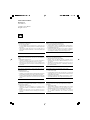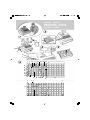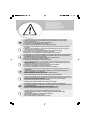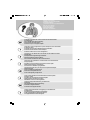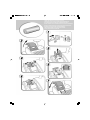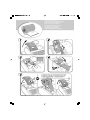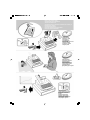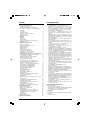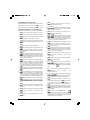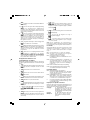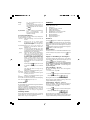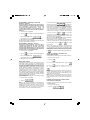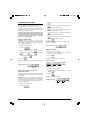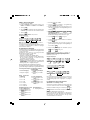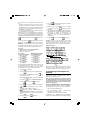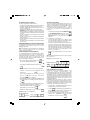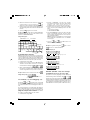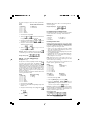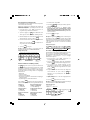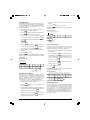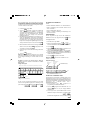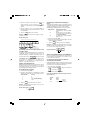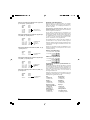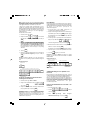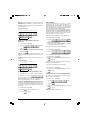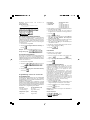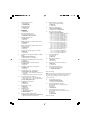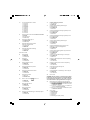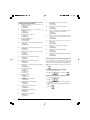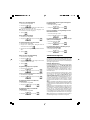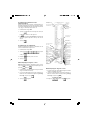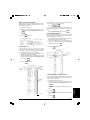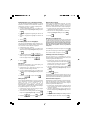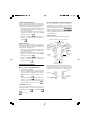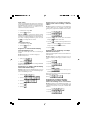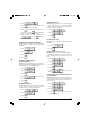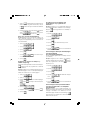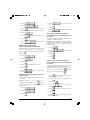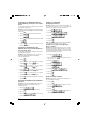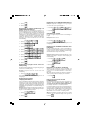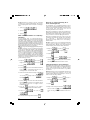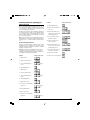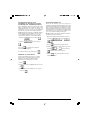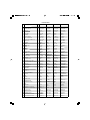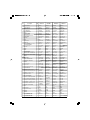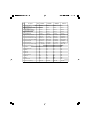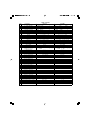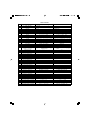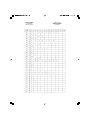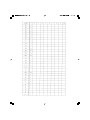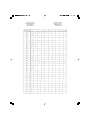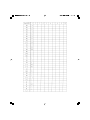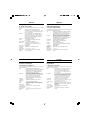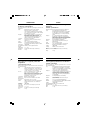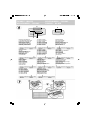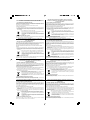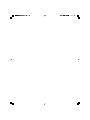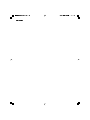Olivetti ECR 6920F Bruksanvisning
- Kategori
- Kassaregister
- Typ
- Bruksanvisning

ECR 6920 FECR 6920 F
ECR 6920 FECR 6920 F
ECR 6920 F
Cash Register
BRUKSANVISNING

PUBLICATION ISSUED BY:
Olivetti S.p.A.
www.olivetti.com
Copyright
©
2007, Olivetti
All rights reserved
Your attention is drawn to the following actions that could compromise
the characteristics of the product:
• incorrect electrical supply;
• incorrect installation; incorrect or improper use, or, in any case, not in
accordance with the warnings given in the User Manual supplied with
the product;
• replacement of original components or accessories with others of a
type not approved by the manufacturer, or carried out by unauthorized
personnel.
Nous attirons votre attention sur les actions suivantes qui peuvent
compromettre la conformité attestée ci-dessus et les caractéristiques du
produit:
• Alimentation électrique erronée;
• Installation ou utilisation erronée ou non conforme aux indications
exposées dans le manuel d'utilisation fourni avec le produit;
• Replacement de composants ou d'accessoires originaux par des
pièces non approuvées par le constructeur, ou effectué par du personnel
non autorisé.
Wir möchten Sie darauf hinweisen, daß folgende Aktionen die oben
bescheinigte Konformität und die Eigenschaften des Produkts
beeinträchtigen können:
• Falsche Stromversorgung;
• Installations- oder Bedienungsfehler bzw. Nichtbeachtung der Hinweise
in der Bedienungsanleitung, die mit dem Produkt geliefert wurde;
• Das Auswechseln von Bauteilen oder Originalzubehör durch Unbefugte
oder das Ersetzen durch Teile, die nicht vom Hersteller anerkannt
werden.
Prestar mucha atención a las siguientes acciones que pueden
comprometer la conformidad arriba certificada y, obviamente, las
características del producto:
• Alimentación eléctrica errónea;
• Installación o uso erróneos, improprios o no conformes con las
advertencias detalladas en el manual de uso suministrado con el
producto;
• Sustitución de componentes o accesorios originales con otros no
aprovados por el fabricante o bien efectuada por parte personal no
autorizado.
Het is belangrijk te weten dat de volgende acties nadelige gevolgen kunnen
hebben voor de goede werking van het product:
• het verkeerd aansluiten van een stroombron;
• onjuiste installatie; onjuist of oneigenlijk gebruik, of handelingen die
worden uitgevoerd zonder inachtneming van de waarschuwingen in
de handleiding bij het product;
• vervanging van originele onderdelen of accessoires door onderdelen
of accessoires van een type dat niet is goedgekeurd door de fabrikant,
of vervanging die wordt uitgevoerd door onbevoegd personeel.
Chamamos a sua atenção para as seguintes acções que podem
comprometer o desempenho do produto:
• abastecimento de corrente não adequado;
• instalação incorrecta, utilização incorrecta ou indevida, ou não
respeitando os avisos descritos no Manual do Utilizador que é fornecido
com o produto;
• substituição de componentes originais ou acessórios por outros de
tipo não aprovado pelo fabricante, ou substituição realizada por
pessoal não autorizado.
Vær opmærksom på, at følgende handlinger kan beskadige
produktet:
• Forkert strømforsyning.
• Forkert installation, ukorrekt eller forkert brug eller, som under alle
omstændigheder, ikke er i overensstemmelse med advarslerne i den
medfølgende Brugervejledning.
• Udskiftning af originale dele eller tilbehør med andre typer, som ikke
er godkendt af fabrikanten, eller foretaget af uautoriseret personer.
Vi önskar fästa din uppmärksamhet på verksamheterna
som anges nedan, eftersom dessa kan kompromittera produktens
egenskaper:
• oriktig strömförsörjning;
• oriktig installation; oriktig eller olämplig användning, eller som i alla
falli inte överensstämmer med de varningar som ges i
användarhandboken som levereras tillsammans med produkten;
• byte av originalkomponenter eller tillbehör mot annan typ
som ej godkänts av tillverkaren, eller som utförts av obehörig
personal.

FIGURES - IMAGES
ABBILDUNGEN - FIGURAS
AFBEELDINGEN - FIGURAS
FIGURER - BILDER
15
33
32
31
30
29
28
27
26
25
24
23
22
21
19
18
16
17
20
1312
14
12
4
3
6
7
8
10
5
11
9
1
2
3
4
5
6
78
9
10
11
12
3
1
2
4
5
6
7
8

1. Connect the power cord to an electrical outlet that is near the product and easily accessible.
2. Install your cash register on a flat and stable surface, at a location where no one can step on
or trip over the power cord.
3. Do not use your cash register near water, or with wet hands.
4. Do not expose your cash register to rain or moisture.
5. Unplug your cash register from the electrical outlet before cleaning.
SAFETY INFORMATION
INFORMATIONS DE SECURITE
SICHERHEITSVORSCHRIFTEN
INFORMACIÓN DE SEGURIDAD
VEILIGHEIDSINFORMATIE
INFORMAÇÃO SOBRE SEGURANÇA
SIKKERHEDSFORANSTALTNINGER
SÄKERHETSINFORMATION
1. Brancher le cordon d’alimentation à la prise électrique qui se trouve près du produit et facilement
accessible.
2. Initialiser la caisse enregistreuse sur une surface plaine et stable, dans une place où il n’y pas le
risque de presser ou de heurter le cordon.
3. Ne pas utiliser la caisse enregistreuse près de l’eau, ou avec les mains mouillées.
4. Ne pas exposer la caisse enregistreuse à la pluie ou à l’humidité.
5. Débrancher la caisse enregistreuse de la prise électrique avant de la nettoyer.
1. Das Netzkabel an eine Steckdose anschließen, die in der Nähe der Maschine und leicht zugänglich ist.
2. Die Registrierkasse auf einer ebenen stabilen Fläche installieren. Darauf achten, dass keiner über
das Netzkabel stolpern oder auf es treten kann.
3. Die Kasse nicht in der Nähe von Wasser oder mit nassen Händen benutzen.
4. Die Kasse nicht Regen oder Feuchtigkeit aussetzen.
5. Vor Reinigungsarbeiten die Kasse vom Stromnetz trennen.
1. Sluit het netsnoer aan op een stopcontact dat zich in de buurt van het kasregister bevindt en vrij
toegankelijk is.
2. Installeer uw kasregister op een plat en stabiel oppervlak, op een plaats waar niemand op het
netsnoer kan trappen of erover struikelen.
3. Gebruik uw kasregister niet in de buurt van water, of met natte handen.
4. Stel uw kasregister niet bloot aan regen of vocht.
5. Trek de stekker uit het stopcontact voordat u het kasregister gaat schoonmaken.
1. Conecte el cable de alimentación a una toma eléctrica que se encuentre cerca del producto y que
tenga un fácil acceso.
2. Instale su caja registradora en una superficie plana y estable, en un emplazamiento en el que nadie
pueda pisar el cable de alimentación o tropezar con él.
3. No utilice la caja registradora cerca del agua ni si tiene las manos húmedas.
4. No exponga la caja registradora a la lluvia o la humedad.
5. Desconecte la caja registradora de la toma eléctrica antes de la limpieza.
1. Ligue o cabo de alimentação a uma tomada eléctrica que esteja perto da máquina e seja de fácil acesso.
2. Instale a caixa registadora sobre uma superfície plana e estável, num local onde ninguém possa chocar
com ela ou tropeçar no cabo de alimentação.
3. Não utilize a caixa registadora perto de água, nem a manuseie se tiver as mãos molhadas.
4. Não exponha a caixa registadora a chuva ou humidade.
5. Desligue a caixa registadora da tomada de corrente antes de a limpar.
1. Tilslut de elektriske kabel til elnettet, som er ved siden af produktet og nemt tilgængelig.
2. Placér Deres kasseapparat på en flad, sikker og stabil overflade, et sted hvor ingen kan gå eller trampe
over det elektrisk kabel.
3. Brug ikke Deres kasseapparat i nærheden af vand, eller med våde hænder.
4. Deres kasseapparat må ikke udsættes for regn eller fugtighed.
5. Slut Deres kasseapparat fra elnettet inden de går i gang med rengøring.
1. Stoppa in nätsladdens stickkontakt i ett lättåtkomligt vägguttag nära apparaten.
2. Installera kassaregistret på en jämn och stabil yta där ingen kan trampa på eller snubbla
över nätsladden.
3. Använd inte kassaregistret nära vatten eller med våta händer.
4. Utsätt inte kassaregistret för regn eller fukt.
5. Dra ut stickkontakten från vägguttaget före rengöringen.

START UP - START UP
START UP - START UP
START UP - START UP
START UP - START UP
1. Plug the cash register into a electrical outlet and insert the batteries.
2. Load the paper.
3. Proceed with Quick Start Programming.
4. Perform basic sales transactions.
5. Get to know your cash register in depth.
HOW DO I PROCEED?
COMMENT JE DOIT PROCEDER?
VORGEHENSWEISE
¿QUÉ DEBO HACER A CONTINUACIÓN?
HOE GA IK TE WERK?
O QUE DEVO FAZER?
FREMGANGSMÅDE?
HUR GÅR JAG VIDARE?
1. Enchufe la caja registradora en una toma eléctrica e inserte las baterías.
2. Cargue el papel.
3. Continúe con la programación de la puesta en servicio rápida.
4. Realice transacciones de venta básicas.
5. Conozca más en detalle la caja registradora.
1. Brancher la caisse enregistreuse à la prise électrique et insérer les batteries.
2. Charger le papier.
3. Procéder avec la fonction Vite Démarre de Programmation.
4. Exécuter les transactions de ventes basiques.
5. Prendre confiance avec la caisse enregistreuse.
1. Die Kasse an eine Netzsteckdose anschließen und die Batterien einsetzen.
2. Papier laden.
3. Die Quick Start Programmierung durchführen.
4. Einfache Verkaufsvorgänge ausführen.
5. Sich mit allen Funktionen der Kasse vertraut machen.
1. Sluit het kasregister aan op een stopcontact en plaats de batterijen.
2. Plaats het papier.
3. Voer de snelstart-programmering uit.
4. Voer basis-verkooptransacties uit.
5. Leer uw kasregister grondig kennen.
1. Ligue a caixa registadora a uma tomada eléctrica e insira as pilhas.
2. Coloque o papel.
3. Continue com a Programação de Iniciação Rápida.
4. Realize transacções básicas de vendas.
5. Familiarize-se com a sua caixa registadora.
1. Tilslut kasseapparatet til elnettet og sæt batterierne i.
2. Sæt papir i.
3. Gå frem med Hurtig Start Programmering.
4. Indret basis salgstransaktioner.
5. Lær Deres kasseapparat at kende.
1. Sätt in kassaregistersladden i ett vägguttag och sätt i batterierna.
2. Ladda pappret
3. Gå vidare med programmeringen för snabbstart.
4. Utför grundläggande försäljningstransaktioner.
5. Fördjupa kännedomen om kassaregistret.

INSERTING MEMORY BACKUP BATTERIES
INSÉRER LES BATTERIES TAMPONS DE LA MÉMOIRE
BATTERIEN ZUR SPEICHERSICHERUNG EINSETZEN
INSERCIÓN DE LAS BATERÍAS DE RESPALDO DE LA MEMORIA
INSTALLEREN VAN DE BATTERIJEN VOOR NOODVOEDING
INSERIR AS PILHAS DE BACKUP DA MEMÓRIA
INDSÆT HUKOMMELSE BACKUP BATTERIER
SÄTTA I BACK-UP BATTERIERNA

LOADING THERMAL PAPER
INSTALLATION DU PAPIER THERMIQUE
EINLEGEN VON THERMOPAPIER
CARGA DEL PAPEL TÉRMICO
THERMISCH PAPIER PLAATSEN
COLOCAR PAPEL TÉRMICO
ISÆTNING AF TERMOPAPIR
LADDA VÄRMEKÄNSLIGT PAPPER
S
A MÉMOIRE
INSETZEN
LDO DE LA MEMORIA
R NOODVOEDING
ÓRIA
RIER

DAILY JOB OPERATIONS
OPÉRATIONS QUOTIDIENNES
TÄGLICHE ARBEITEN
OPERACIONES COTIDIANAS DURANTE EL TRABAJO
DAGELIJKSE TAKEN
OPERAÇÕES DIÁRIAS
DAGLIGE ARBEJDSOPERATIONER
DAGLIGA ARBETSMOMENT
Morning startup
Démarre du matin
Einschalten zu
Geschäftsbeginn
Puesta en marcha al inicio
de la jornada
Morgens opstarten
Arranque da manhã
Morgens opstart
Sales transactions
Transactions de ventes
Verkaufsvorgänge
Transacciones de venta
Verkooptransacties
Transacções de vendas
Salgstransaktioner
Igångsättning på morgonen
End of day reports
Compte-rendu de fin journée
Berichte bei Geschäftsende
Informes de cierre de la
jornada
Einddaags-rapportages
Relatórios de fim de dia
Slut af dagens registreringer
Försäljingstransaktioner
Slut på dagen rapporter
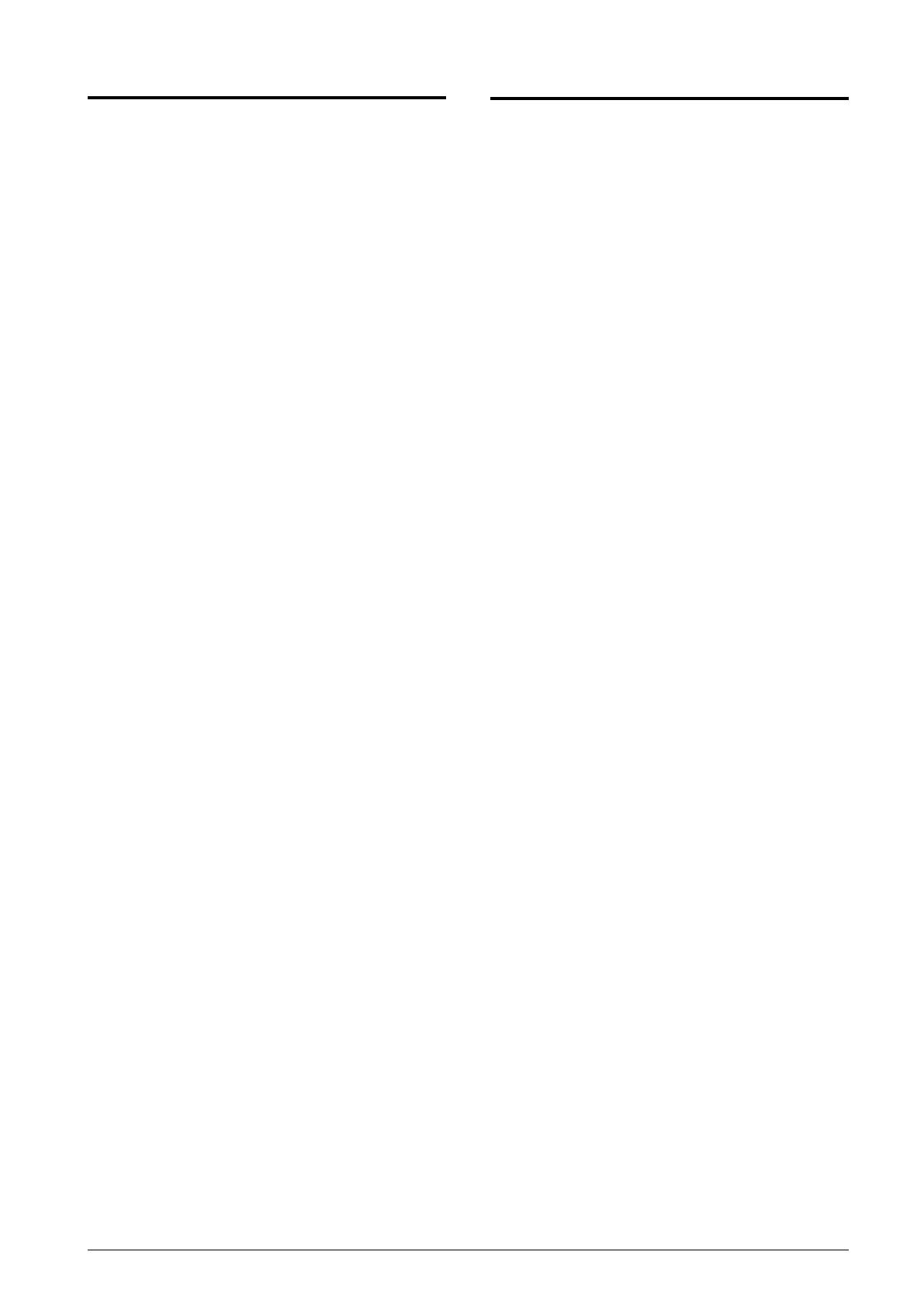
1
SWENSKA
Innehåll
Huvudegenskaper 1
Kassaregisterkomponenter 1
Borttagbar kassalåda med lås 2
Tangentbordsfunktioner för transaktioner 2
Knappanelens funktioner vid programmering
av rubriker 3
Kontrollås 3
Kontrollnycklarna 3
Displayer för expedit och kund 3
Streckkodläsare 4
Anslutning till dator 4
Feltillstånd 4
Felkoder 4
Radera fel 4
Slut på papper 4
Ingrepp för återställning av kassaregister 4
Elektronisk journal 5
Snabbstartsprogrammering 6
Ställa in önskat språk 6
Ställa in kapaciteter för PLU och
Elektronisk journal 6
Ställa in datumet 6
Ställa in tiden 6
Ställa in fasta momssatser 7
Programmera avdelningar 7
Programmera fasta prisreferenser
(Fixed Price Look-Up = PLU) 7
Programmering av kassaregister och funktioner 8
Ändra programmeringen av kassaregistret 8
Programmering av rubriker 9
Använda rubrikprogrammeringsbladet 9
Kvittots sidhuvud och fottext 9
Programmering av PLU sidor 10
Procentrabatt (-%) eller Påläggning (+%) 10
Utbetalat (Paid Out = PO) eller mottaget på
hand (Received on Account = RA) 10
Rabatt- (-%) eller tilläggsbelopp (knappen +/-) 11
Programmering betalningsmedel 11
Beteckningar för betalningsmedel 12
Kvitton utebliven försäljning [#/NS] 12
Ge namn till varugrupperna 12
Varugruppnamn 13
Ge namn till PLU artiklar 13
Inmatning nytt språk 13
Programmera valutakurser 14
Valutaväxelkurs 14
Skriva ut momsinformation på kundkvitton 15
Använda expeditsystemet 16
Expeditnamn 17
Administratörslägen som skyddas med lösenord 17
Träningsfunktio 18
Kassaregistrets identifikationsnummer 19
Konsekutivt kvittonummer 19
Programmering i minnet av streckkoder
med inbäddat pris 19
Programmera Systemoptioner 19
Kassaregistrets programmeringsrapporter 22
Administrationsrapporter 23
Rapport i läget X resp Z 23
Rapport om kontanter i lådan 25
Expeditrapport 25
Försäljningsrapport för PLU områden 25
Försäljningsrapport för varugruppområden 26
Försäljningsrapport för varugrupper 26
Tidsrapport 26
Träningsrapport 26
Öppna Tabell rapport 26
Försäljningstransaktioner 27
Huvudegenskaper
• 99 varugrupper som kan indelas i upp till 10
varugruppkategorier och programmeras i detalj;
• Upp till 1.500 prisreferenser (PLU) som var och en kan
tilldelas till en varugrupp, skattestatus och två separata
priser; snabb tillgång till 126 PLUer med PLU-sidorna;
• 15 expeditidentifieringar som tillåter en övervakning av
individuella expeditförsäljningar;
• Ett fakultativt expeditsäkerhetssystem med
säkerhetskoder och speciella funktioner som tillåts per
expedit;
• Elektronisk journal med en max kapacitet av 13.000
transaktionsrader för lagring av samtliga data angående
transaktioner; med indikering om EJ minne i fullt eller
nästan fullt tillstånd;
• Enrads kunddisplay och tvårads operatördisplay av
alfanumerisk typ;
• Två ömsesidigt exklusiva knappanelslayouter som
används för försäljningstransaktioner och programmering
av rubriker;
• Termisk skrivare med utskriftsfunktioner för
journalrapporter, kundkvitton och fakturor;
• Skapa PLUer för artiklar med streckkod och
programmering av streckkoder;
• Programmera kassaregistret genom dator;
• Funktioner för hantering av kunder eller restaurangbord
som håller reda på beställningar för upp till 70 kunder (till
exempel, i en charkuteriaffär) eller 70 bord med 50 artiklar
per bord (till exempel, i en restaurang);
• Fyra vanliga skattsatser och fyra alternativa skattsatser;
• Hanteringsfunktion för restauranggäster som ger totalet
på rätterna som beställts av en viss gäst i bordssällskapet;
• Restaurangsfunktion för uppdelad betalning då det totala
beloppet ska delas upp mellan bordets gäster och
utförande av extra fakturor vid behov;
• Kundkvitto, hantera rapporter och displaymeddelande
på Engelska, Franska, Tyska, Spanska eller andra språk
som användaren ställt in;
• Anpassa sidhuvud på försäljningskvitton, definiera fottext
och skapa logo genom datorn; definition av extra
röstmeddelanden;
• Träningsfunktion med tillämpligt lösenor;
• Kvitto på/av funktioner;
• Möjlighet att namnge avdelningar, varugrupper (varor),
expediter, PLUer, utländska valutor och betalningsmedel;
• Möjlighet att definiera administratörlösenord för PRG och
Z funktioner, X funktioner och träningsfunktion;
• Speciella avrundningsfunktioner för schweizisk, dansk,
svensk och Euro valuta;
• 4 valutakurser;
• Kontant, check, kreditkort eller två andra knappar för
kreditkortsbetalningar med ändring på alla betalningar;
• Möjlighet att programmera kassaregistret för utskrift av ett
visst antal momstotaler på försäljningskvittot;
• Betalningsöverföring från ett betalningsmedel till ett annat
efter avslutad transaktion;
• Kvarhållnings- och återhämtningsfunktion för
försäljningsverksamheter;
• Back-up batteri för skydd av registrerings- och
programmeringsdata.
Kassaregisterkomponenter
Hänvisning till bild 1:
1. Kund- och operatördisplayer
2. Knappanel med installerade utbytbara knappanelsblad
för transaktion och programmering av rubriker
3. Kassalåda med lås och förvaringslåda
4. Nätsladd
5. Kontrollås
6. Lock till skrivarfack med springa för utmatning av kvitto
7. USB-port
8. RS232 serieport

2
Borttagbar kassalåda med lås
Hänvisning till bild 4. Kassalådan har fack för sedlar och mynt.
Det går att öppna lådan genom att trycka på eller genom
att skjuta på den dolda nödstoppsknappen under registret.
Tangentbordsfunktioner för transaktioner
Med installerat transaktionsblad och med hänvisning till fig 5:
1. - Avancerar kvittot eller journalpappret en rad; när
tangenten hålls nertryckt avanceras pappret fortlöpande.
2.
- Växlar kassaregistret mellan utskrift och ej utskrift
av försäljningskvitton i läget REG eller MGR.
3.
- Öppnar ett bord, hämtar fram rätterna som beställts
vid ett visst bord och stänger bordet när transaktionen har
avslutats.
4.
- Bekräftar ett inknappat expeditnummer.
5. - Vid användning som Guest tangent knappas antalet
gäster in vid ett visst bord. Vid användning som TL-Tray-
knapp, tillhandahålls totalsumman för en viss gäst (tray) i
gästsällskapet.
6.
- Vid användning av Divide payment-knappen, delas
totalsumman (faktura) upp lika mellan gästerna för ett visst
bord. Vid användning som Extra Invoice-knappen, utfärdas
en extra faktura på gästens begäran efter det att den
ordinarie fakturan har utfärdats.
7.
- Med bordspårning aktiv och knappen New balance
används, stängs beställningarna för ett visst bort tillgälligt
tills slutfakturan har utfärdats. Då bordspårning inte är
aktiv, och knappen Hold/Recall används, hålls en
försäljningstransaktion kvar och hämtas sedan fram igen
för att en annan transaktion ska kunna utföras under tiden.
8.
- Knappen Price Look-Up definierar ett förinställt pris
för en enskild artikel och tilldelar den till en specifik varugrupp.
9. - Vid användning som Review tangent skrivs ett
kvitto ut som proforma innan en försäljningstransaktion
slutligt görs upp. Vid användning som Pay Trans tangent
överförs betalningen från ett betalningssätt till ett annat
efter det att försäljningstransaktionen slutligt gjorts upp.
10. - Möjliggör inknappning av priser för varugrupperna
6-10. För varugrupperna 11-99, tryck på den här knappen
och ange manuellt varugruppens nummer med hjälp av
den numeriska knappanelen och tryck sedan på knappen
igen.
11.
- Registrerar försäljningar som betalas med kreditkort
annat än vad som definieras som Kreditkort 1 eller
Kreditkortet.
12.
- Registrerar försäljningar som betalas med kreditkort
annat än vad som definieras som Kreditkort 2 eller
Kreditkortet.
13. - Används för att manuellt knappa in ett pris för en
PLU artikel.
14. - Används för att knappa in det första priset som
tilldelats till en bestämd PLU-artikel.
15.
- - Används tillsammans med tangenterna
för [
PLU page n
], registrerar priserna som är associerade
till den avsedda PLU artikeln.
16
- Används för att knappa in det andra priset som
tilldelats till en bestämd PLU-artikel.
17.
- - Direkt åtkomst till PLU-priser. PLU-sidan
1 (standard) används för att välja PLU från 1 till 42, PLU sida
2 för att välja PLU från 201 till 242 och PLU sidan 3 för att
välja PLU från 301 och 342. Du kan programmera de PLU
som är associerade till de här sidoknapparna.
18.
- Visar delsumman under en försäljning av ett antal
artiklar för vilka en rabatt eller ett tillägg ska ges av en
bestämd procent, eller av ett belopp. Används även för att
programmera momssatser.
19. - Summerar exakt transaktioner i kontanter, beräknar
rest och sammanräknar transaktioner som är uppdelade på
check eller kreditkort och kontanter. Skriver ut en eller flera
kopior av det sista försäljningskvittot.
20.
- Registrerar försäljningar som betalas med check.
Bekräftar expeditens inmatning av den tresiffriga
säkerhetskod.
21.
- Registrerar försäljningar som betalas med kreditkort
som definieras som Kreditkort.
22. - - Varugrupp 1 till 5, används för att knappa
in enskilda eller multipla försäljningar till en viss varugrupp.
Vid nertryckning efter
, sker registrering till varugrupp
6 till 10.
23.
- Knappar in ett decimalkomma för definition av
produktmängder med decimaler vid
försäljningstransaktioner.
24. - / - Numeriska knappar för att knappa
in belopp, varugrupper, multiplikationer av upprepade artiklar,
procent och belopp som ska dras av eller läggas till.
25. - Raderar en inknappning som utförts från det
numeriska tangentbordet eller med tangenten innan
en transaktion slutförs med en varugrupps- eller
funktionsknapp. Används även för att radera feltillstånd.
26.
- Raderar den sist inknappade artikeln och korrigerar
en viss inknappning efter att denna behandlats och skrivits
ut eller helt utförda inknappningar efter en delsumma (för
högst 50 artiklar).
27. - Multiplicerar [VARUGRUPP] eller
inknappningar, växlar mellan visning av aktuellt datum och
aktuell tid. Tryck tre gånger för att visa antalet
försäljningsdatarader som fortfarande finns tillgängliga i den
elektroniska journalen (om aktiverad).

3
SWENSKA
28. - Subtraherar en artikel som har lämnats tillbaka för
återbetalning.
29.
- Liksom %2 tangenten, vid avsedd programmering
drar den av en procentsats från en enskild eller hel
försäljning. Liksom PO tangenten, registrerar den alla
pengar som tas ut från kassalådan när dessa inte har att
göra med någon försäljning.
30.
- Liksom %1 tangenten, vid avsedd programmering
drar den av eller lägger till en procentsats från/till en
enskild eller hel försäljning. Liksom RA tangenten,
registrerar den alla pengar som tas emot på hand när
dessa inte har att göra med någon försäljning; t ex
startpengarna i kassalådan vid början på affärsdagen
kan registreras som RA.
31.
- Programmerbar knapp för att dra av/lägga till ett
belopp för en artikel eller en totalsumma.
32.
- Öppnar kassalådan utan registrering av en summa
eller vid växling för en transaktion utan försäljning (om
aktiverad). Med kassaregistret i programmeringsläget,
används för att välja de olika rubrikerna som kan
programmeras.
33. - Efter slutet av en försäljningstransaktion, tillåter
Take-out-knappen en tillämpning av en alternativ
momssats till den programmerade för artikeln.Liksom
med FC tangenten beräknas och visas delsummans
värde vad gäller en försäljning eller ett visst registrerat
belopp automatiskt i utländsk valuta.
Knappanelens funktioner vid
programmering av rubriker
Med rubrikprogrammeringsbladet installerat för att definiera
de olika programmerbara rubrikerna och med hänvisning till
figur 5:
1.
- Matar fram pappret för kvittot eller journalen en rad;
matar fram pappret på fortlöpande sätt när den hålls
nertryckt.
2. - Växlar mellan stora och små bokstäver.
3.
- När den trycks ner före ett tecken ställs tecknet in
med dubbel bredd.
4. - Ombesörjer den typiska backstegsfunktionen vid
behov av att annullera det sista tecknet som matats in.
5.
- Bekräftar en nyss definierad rubrik.
6.
- Bekräftar inknappningen av det valda tecknet när
samma tangent upprepas för inknappning av samma
tecken igen.
7.
- / - - Tryck på dessa knappar
för att ange motsvarande alfanumeriska tecken i
rubriken.
8.
- Efter att typen av enhet som ska programmeras
har valts, gå till en specifik artikel genom att ange numret
på den numeriska knappanelen och tryck sedan på
denna knapp.
9.
- - Specificera artikelns nummer som du vill
programmera (till exempel, vid programmering av
varugrupper, ange 10 för att gå till varugrupp 10). Bekräfta
sedan med
.
10.
- Tryck på den här tangenten för att annullera alla
teckeninknappningar.
11.
- Tryck på den här tangenten för att gå ur
rubrikprogrammeringsläget.
12.
- Tryck flera gånger på den här knappen tills
enheten som du vill programmera (PLU, varugrupp,
osv.) visas (cykliskt).
OBS! Utöver användningen för programmering av
kassaregistrets rubriker, kan knappanelen även användas
för programmering av kassaregistrets alla arbetsfunktioner.
Kontrollås
Sätt in PRG, REG eller Z nyckeln i kontrollåset för avsedd
användning av kassaregistret. I enlighet med vad som
visas i fig. 3 vrider du kontrollnyckeln till ett av följande
lägen:
OFF Kassaregistret slås av och kan inte användas.
PRG Används för att programmera kassaregistret i
enlighet med dina specifika behov.
REG Kassaregistret ställs in för standard
försäljningstransaktioner. Ett kundkvitto skrivs ut för
varje transaktion.
MGR Upphäver programmeringen av expeditstatus och
gör det därmed möjligt för expediten att utföra
obehöriga operationer (t ex, annullering (void),
återbetalning, negativ procentsats, utbetalning av
pengar, osv).
X1/X2 Skriver ut X administrationsrapporten (middag).
Z1/Z2 Skriver ut Z administrationsrapporten (slut på dag)
och nollställer totalerna (utom totalsumman).
Kontrollnycklarna
REG REGISTER-knappen kan användas i
låspositionerna OFF, REG, MGR och X, vilket tillåter
att både expediten och den ansvarige kan komma
åt kassaregistrets funktioner.
PRG PROGRAM nyckeln fungerar i alla lägen (PRG, OFF,
REG, MGR, X och Z). Den används vanligen av
arbetsledaren för programmering av kassaregistret
och utskrift av X och Z administrationsrapporter.
Z Z nyckeln kan användas i lägena OFF, REG, MGR,
X och Z med möjlighet att få åtkomst till högre nivåer
än med REG nyckeln.
Displayer för expedit och kund
Ditt kassaregister är försett med ett enrads kunddisplay och ett
tvårads operatördisplay. Med hänvisning till bilden 6, läses
displayen från vänster till höger enligt det följande:
Varugrupp (1) - En uppsättning av siffror som visar
varugruppen som trycks ner vid varje
inknappning. Vid avslutad försäljnings-
transaktion indikeras det betalnings-medel
som registrerats.
Upprepa/ (2) - När artiklar upprepas eller multi-
Multiplicera pliceras visas en siffra för att ange
antalet artiklar som knappats in till ett
givet pris.

4
Belopp (3) - Visar inknappat belopp och
försäljningstotaler.
1...15 (4) - När expeditsystemet är aktivt vi-
sas expeditkoden som knappats in före
arbetet i läget REG eller när du trycker
på .
Op. meddeland (5) - Övre raden på operatördisplayen
visar programmerings- och
transaktionsmeddelanden samt
expeditbeteckningar.
Speciella symbolindikatorer
Speciella symboler visas längst till vänster på displayerna
när kassaregistret är i gång:
C (Ändra) Indikerar bytepengar som ska betalas till
kunden.
E (Fel) Indikerar när ett fel uppstår under
användningen eller under programme-
ringen av kassaregistret. En felsignal hörs
för att varna expediten.
ST (Sub-total) Indikerar att det visade beloppet är
delsumman av transaktionen, inkl moms i
tillämpliga fall.
- (Negativ) Visar en negativ inknappning. Visar också
en kontant betalning, om delsumman eller
totalsumman är ett negativt tal beroende på
tillbakalämning eller återbetalning.
_ (Rad) Anger, från vänster till höger på displayens
nedre del: stor/liten bokstav (under
inmatning av tecken i PRG-läget), läget kvitto
av, träningsläge och ett vänteläge för
transaktion. I REG- och MGR-lägena, anger
de nästa tre positionerna: PLU Sida1, PLU
Sida2 och PLU Sida3. De tre sista
positionerna ger PLU Pris 2, alternativ skatt
och en elektronisk journal i nästan fullt
tillstånd (mindre än 700 transaktionsrader
tillgängliga).
Kommer upp när
tangenten är nertryckt
för att indikera att beloppet visas i utländsk
valuta.
• Visas längst till vänster och anger en låg
batteriladdning.
CA Indikerar en försäljningstransaktion genom
(Kontanter) betalning med kontanter.
Ch (Check) Indikerar en försäljningstransaktion genom
betalning med check.
Cr Indikerar en försäljningstransaktion genom
(Debitering) betalning med kreditkort.
Dessa symboler raderas automatiskt när nästa inknappning
utförs eller när
tangenten trycks ner.
Streckkodläsare
En streckkodläsare kan anslutas till kassaregistret med RS232
serieport bak på registret.
Då PLUer programmeras, kan du skanna streckkoden för en
artikel för att ange den automatiskt istället för en manuell
inmatning av PLU-koden. Du kan tilldela två priser, status och
varugrupp till PLU-koden som vanligt. Se "Programmera
referenspriser".
Anslutning till dator
Kassaregistret kan programmeras från en dator som ansluts
genom USB-porten. För alla programmeringsfunktioner, se
hjälpen online som ges med programvaran.
Feltillstånd
Felkoder
Följande felkoder kan visas:
E1 Funktionsfel
E2 Försäljningsbelopp överskridet
E3 Nollpris inmatningsfel
E4 Felaktig full-void inmatning
E5 Expeditnummer och lösenord erfordras
E6 Administratörlösenord erfordras
E7 Begärt gästnummer
E8 Begärt betalningsbelopp
E9 Begärt bordsnummer
Radera fel
Tryck på tangenten för att radera ett fel. Signalen upphör,
displayen raderas och tangentbordet låses upp så att du kan gå
vidare med transaktionen eller starta om programmet. I det fall
det inte skulle gå att radera ett feltillstånd genom att trycka på
, återställ kassaregistret genom att utföra ett av ingreppen
för återställning av själva kassaregistret.
Slut på papper
Då papperet tar slut visas meddelandet PAPPER SLUT på
operatörens display. Fyll på papper och tryck på för att
radera felet.
Ingrepp för återställning av kassaregister
I det fall kassaregistret inte skulle fungera, t ex medan du
programmerar och det inte går att stoppa felsignalen genom att
trycka på
tangenten, återställ kassaregistret.
Återställning kan utföras på 4 olika sätt; se noga upp när du
väljer det ingrepp som ska utföras eftersom det finns risk
att du raderar rapportdata och kassaregister-
programmeringsdata.
Delvis återställning - <Reset D>
En delvis återställning raderar endast kassaregistrets
arbetsminne.
1. Kontrollnyckelns läge: OFF.
2. Tryck på
under ungefär 2 sekunder tills displayens
lampor anger RESET. Skriv:
.
Kassaregistret skriver ut <RESET D > och stängs av.
Om kassaregistret förblir i feltillstånd ska du gå vidare med
ingreppet Full återställning – Rapporter.
Full återställning - Rapporter - <Reset C>
Vid Full återställning – Rapporter raderas kassaregistrets
arbetsminne, alla totaler och räknare (samtliga rapportdata).
1. Kontrollnyckelns läge: OFF.
2. Tryck på
under ungefär 2 sekunder tills displayens
lampor anger RESET. Skriv: .
Kassaregistret skriver ut <RESET C > och stängs av.
Om kassaregistret förblir i feltillstånd ska du gå vidare med
ingreppet Full återställning - Inmatning av nytt språk utesluten.

5
SWENSKA
Full återställning - Inmatning av nytt språk
utesluten - <Reset B>
En Full återställning - Inmatning av nytt språk utesluten,
raderar kassaregistrets arbetsminne, alla totaler och räknare
(alla rapportdata) ochdessutom raderas alla
kassaregisterprogrammeringsdata utom de
språkspecifika rubrikerna som programmerats. Var
ytterst försiktig när du använder den här återställnings-
funktionen.
1. Kontrollnyckelns läge: OFF.
2. Tryck på
under ungefär 2 sekunder tills displayens
lampor anger RESET. Skriv: .
Kassaregistret skriver ut <RESET B > och stängs av.
3. Omprogrammera kassaregistret.
Om kassaregistret förblir i felstillstånd ska du gå vidare med
ingreppet Full återställning - Alla data.
Full återställning - Alla data - <Reset A>
Vid ingreppet Full återställning - Alla data raderas
kassaregistrets arbetsminne, alla totaler och räknare
(samtliga rapportdata) och dessutom raderas alla
kassaregisterprogrammeringsdata. Se ytterst noga upp
när du använder den här återställningen. Använd den här
metoden endast som sista möjliga åtgärd.
1. Kontrollnyckelns läge: OFF.
2. Tryck på under ungefär 2 sekunder tills displayens
lampor anger RESET. Skriv:
.
Kassaregistret skriver ut <RESET A > och stängs av.
3. Omprogrammera kassaregistret.
Elektronisk journal
Kassaregistret är utrustat med ett dynamiskt minne för den
elektroniska journalen (EJ) vilken som standard innehåller
9.000 rader med försäljningsdata. Under transaktionerna
registreras försäljningsdata fortlöpande i detta minne så att
du hela tiden hålls uppdaterad med de verkliga
försäljningsuppgifterna som ryms på de sista 9.000 raderna.
Det går dock att programmera kassaregistret så att den
elektroniska journalen fungerar på standardsätt. I detta fall
programmeras minnet för att hålla kvar högst 9.000
försäljningsdatarader innan du uppmanas rensa minnet.
Den elektroniska journalen lagrar alla försäljningskvitton
som registrerats i REG och MGR lägena, vilket gör det möjligt
att skriva ut den här rapporten när som helst eller när minnet
uppnår tillståndet nästan fullt eller fullt.
Programmering av kassaregistret för en elektronisk journal
med standardfunktion:
1. Kontrollnyckelns läge: PRG.
2. Tryck ner .
OBS! Det går också att specialanpassa andra funktioner
vad gäller den elektroniska journalen, t ex genom att öka
radkapaciteten upp till 13.000 rader eller att även lagra
fakturakvitton, detta kan utföras genom att programmera
Systemoptionerna 40, 41, 42, 43, 44, 45, 53 och 95. Se
"Systemoptioner" för en mer detaljerad beskrivning.
För att få veta hur många rader som återstår i den elektroniska
journalen trycker du på
i läget REG och
medan du befinner dig utanför en försäljningstransaktion.
Då den elektroniska journalen når ett nästan fullt tillstånd,
mindre än 700 transaktionsrader tillgängliga i journalens
minne. Ett meddelande visas som indikation om det antal
rader som finns kvar och en varningssignal (om aktiverad)
kommer att höras vid början och slutet av varje transaktion
som utförs; Tryck på
eller för att fortsätta
transaktionen. Skriv sedan antingen ut innehållet i den
elektroniska journalen, enligt beskrivningen nedan, eller
gå vidare med nya transaktioner.
När journalen uppnår tillståndet full, kommer det att finnas
mindre än 300 rader till förfogande i minnet.
Ett meddelande visas med indikation om att journalminnet
är fullt och samtidigt hörs en varningspipsignal vid början
av en transaktion; tryck på
eller och fortsätt
transaktionen.
Skriv sedan antingen ut innehållet i den elektroniska
journalen, enligt beskrivningen nedan, eller gå vidare med
nya transaktioner; kom dock ihåg att transaktionsdata
INTE kommer att lagras i minnet och den konsekutiva
kvittoräknaren kommer inte att fortsätta räkningen. Tryck
på
om du önskar avsluta försäljningstransaktionen.
Utskrift och radering av innehållet i den
elektroniska journalen
Se till att det finns tillräckligt med papper laddat i skrivaren.
1. Kontrollnyckelns läge: Z.
2. Tryck på .
För att återuppta utskriftsverksamheten, tryck på
igen. Tryck på för att avbryta utskriften av rapporten. För
att stoppa utskriften av rapporten, tryck på
.
När innehållet i den elektroniska journalen har skrivits ut,
kommer ett meddelande att visas och en pipsignal höras
vilket betyder att EJ minnet har återställts till dess högsta
programmerade radkapacitet.
OBS! Du kan också skriva ut innehållet i den elektroniska
journalen medan kontrollknappen befinner sig i läget X; i
detta fall kommer dock inte det elektroniska minnet att
rensas.
Nollställa den elektroniska journalens minne
utan att skriva ut innehållet
Innehållet i den elektroniska journalens minne nollställs
men skrivs inte ut:
1. Kontrollnyckelns läge: Z.
2. Tryck ner
.

6
3. Definiera hur du önskar dela upp minnet;
tryck på:
för 1.500 PLU och 9.000 EJ rader, vilket därmed
aktiverar bordsspårningssystemet,
för 500 PLU och 12.000 EJ rader, vilket därmed
aktiverar bordsspårningssystemet,
för 1.500 PLU och 11.000 EJ rader, vilket därmed
inaktiverar bordsspårningssystemet,
för 500 PLU och 13.000 EJ rader, vilket därmed
inaktiverar bordsspårningssystemet.
4. Tryck på .
Exempel: Programmera kassaregistrets minne för 1500
PLU och 9.000 EJ rader.
Knappa in/Tryck på:
Ställa in datumet
1. Kontrollnyckelns läge: PRG.
2. Skriv det aktuella datumet på den numeriska
knappanelen i formatet DDMMYY.
3. Tryck på
.
Exempel: Ställ in datumet 25 maj 2007.
Knappa in/Tryck på:
Ställa in tiden
1. Kontrollnyckelns läge: PRG.
2. Skriv tiden på den numeriska knappanelen i formatet
HH:MM, 24-timmar.
3. Tryck på .
Exempel: Ställ in tiden 3:30 PM.
Knappa in/Tryck på:
Snabbstartsprogrammering
I det här avsnittet ges anvisningar om hur du kan program-
mera grundläggande kassaregisterfunktioner så att det
blir möjligt att genast använda den nya apparate.
Program och transaktionsinformation för administrations-
rapporter finns lagrade i kassaregistrets minne vilket är
skyddat genom back-up batterier.
Innan du börjar programmera kassaregistret eller utför
försäljningstransaktioner, ska du sätta i batterierna för
att spara denna information i det fall strömavbrott skulle
uppstå eller om kassaregistersladdens stickkontakt
skulle dras ut från vägguttaget.
Ställa in önskat språk
VARNING: Efter att du ställt in språket, kommer
kassaregistret att automatiskt utföra en nollställning och
radera alla lagrade programmerings- Och transaktionsdata,
dvs operationen <RESET B>.
1. Kontrollnyckelns läge: PRG.
2. Tryck ner
.
3. Tryck på din språkbetecning:
för spanska,
för franska, för tyska, för inmatning
av ett nytt språk, eller för engelska.
4. Tryck på .
Exempel: Programmera kassaregistret för att skriva ut på
tyska.
Knappa in/Tryck på:
Ställa in kapaciteter för PLU och
Elektronisk journal
Definiera hur du önskar dela upp kassaregistrets minne
mellan tillgängligt antal PLU och antal rader i den elektroniska
journalen (EJ).
VARNING: Efter att denna programmering avslutats, kom-
mer kassaregistret att automatiskt utföra en nollställning
och radera alla lagrade programmerings- och transaktions-
data, med undantag för det programmerade språket, dvs,
en operation <RESET B> .
1. Kontrollnyckelns läge: PRG
2. Tryck på
.
Språkidentifikationsknapp
Timme
Minuter
Dag
Månad År

7
SWENSKA
1. Kontrollnyckelns läge: PRG.
2. Tryck på
för att komma in i programmering-
sfunktionen för varugruppsstatus.
3. Definiera varugruppen som ska programmeras genom
att knappa in varugruppens nummer [1 till 99] och tryck
sedan på
.
4. Skriv [Positiv/Negativ försäljningskod], [Enskilda/
multipla artiklar], [HDLO-kod], [Skattestatuskod],
[Avhämtningsskattens status] och
[Varugruppkategori] med hänsyn till den föregående
tabellen. Den 9-siffriga statuskoden måste anges.
5. Tryck på
åtföljt av för att gå ur.
6. Tryck på för att komma in i funktionen för definition
av varugruppspriser.
7. Definiera varugruppen som priset ska associeras till
genom att knappa in varugruppens nummer [1 till 99] och
tryck sedan på
.
8. Knappa in ett [enhetspris] som ska tilldelas, tryck på
åtföljt av för att gå ur.
Exempel: Programmera varugrupp 2 på följande vis:
multipla positiva försäljningar, ingen HDLO, Moms2,
länkning till kategori 3, länkad med kategori 3 och
tilldelat pris på € 25,00.
Knappa in/Tryck på:
Efter programmeringen av varugrupperna kan du skriva ut
en rapport som visar programmeringsvärdena. Se avsnittet
”Programmeringsrapport för varugrupper” för ytterligare
detaljer.
Programmera fasta prisreferenser
(Fixed Price Look-Up = PLU)
Upp till 1.500 PLUer kan programmeras. Vid programmering
av en PLU artikel associeras ett eller två förinställda pris
till denna (kan hämtas fram genom att trycka på eller
tillsammans med ett status och därefter länkas PLU:n
till en av de 99 tillgängliga varugrupperna.
För varje PLU kan du i normala fall ange en sifferkod som
identifierar den (PLU-koden). Om du har en streckkodläsare
kan du skanna en artikels streckkod för att ange koden
automatiskt istället för att skriva den.
Ställa in fasta momssatser
1. Kontrollnyckelns läge: PRG.
2. Knappa in [nummer] som representerar momsen (1 för
MOMS1, 2 för MOMS2, 3 för MOMS3 och 4 för MOMS4).
3. Tryck på
.
4. Skriv momssatsen. Upp till fem siffror kan användas men
du MÅSTE ange tre siffror efter den önskade decimalen.
5. Tryck på
.
Exempel: Ställ in en MOMS1 sats på 5,50%.
Knappa in/Tryck på:
OBS! Skriv ut en Z räkenskapsrapport innan du ändrar en
momssats. Se "X1 och Z1 räkenskapsrapport".
Se avsnitten "Avrundning av bråkdelar för beräkning av moms"
och "Skriva ut momsinformation på kvitton" för ytterigare
momsrelaterade funktioner.
Programmera avdelningar
Totalt 99 varugrupper finns tillgängliga. Med programmering
av en varugrupp menas att du definierar ett varugruppsstatus
och ett associerat pris.
Varugruppens status består av en 9-siffrig kod vilken
kännetecknar varugruppen enligt nedan:
• positiv eller negativ försäljning
• försäljning av enskilda eller multipla artiklar
• Spärr för stora siffror (High Digit Lock Out = HDLO) status,
där du förbjuder inmatning av artiklar med eller
överstigande ett visst antal siffror.
• tidigare programmerat skattestatus
• användning av ett alternativt skattestatus (t ex, uttagsskatt)
i förhållande till det som programmerats, i enlighet med den
försålda artikeln
• länkning till upp till 10 varugruppkategorier.
Du kan sedan tilldela ett förinställt pris till varugruppen.
Den 9-siffriga koden för varugruppens status kan programmeras
genom användning av följande optioner (grundvärden i fetstil):
Positiv/negativ försäljning Försäljning av enskilda/
multipla artiklar
0 = Positiv varugrupp 0 = Försäljning av multipla
artiklar
1 = Negativ varugrupp 1 = Försäljning av enskilda
artiklar
HDLO Skattestatus
0 = HDLO Nej 00 = Ej beskattningsbar
1 = 0,01- 0,09 01 = Beskattningsbar med
MOMS 1
2 = 0,01- 0,99 02 = Beskattningsbar med
MOMS 2
3 = 0,01- 9,99 03 = Beskattningsbar med
MOMS 3
4 = 0,01- 99,99 04 = Beskattningsbar med
MOMS 4
5 = 0,01- 999,99
6 = 0,01- 9999,99
Avhämtningsskattens status Varugruppkategori
00 = Ej beskattningsbar 00 - 10 (kategorinummer)
01 = Beskattningsbar med
MOMS 1
02 = Beskattningsbar med
MOMS 2
03 = Beskattningsbar med
MOMS 3
04 = Beskattningsbar med
MOMS 4
Momsnummer
505
HDLO
Nej
Skattestatus
Positiv
försäjning av
artikel
Försäljning
av multipel
artikel
Varugrupp
Varugrupp
Enhetspris
Avhämtningsskattens
status
Varugruppkategori

8
PLU status består av en femsiffrig kod som kännetecknar
PLU:
• Definition av prisstatus där du kan specificera om det
programmerade priset för en artikel ska överskrivas med
ett fritt prisalternativ, eller om endast förinställt pris är giltigt.
• Definition av en av de fyra standard momssatserna som
ska tillämpas på PLU-artikeln.
• Definition av en alternativ momssats, som kallas uttagssats,
som kan tillämpas på PLU-artikeln.
Bland alla de PLUer som finns tillgängliga på kassaregistret,
finns det totalt 126 som har arrangerats på tre olika nivåer
(PLU-sidor). Varje nivå innehåller 42 PLU till villka du kan få
direkt åtkomst. Grundinställningen förutser att när du trycker på
får du åtkomst till PLU från 1 till 42, ger åtkomst till
PLU från 201 till 242 och ger åtkomst till PLU från 301 till
342. Det går också att definiera de 42 PLU som ska associeras
till resp nivå. Se "Programmering av PLU sidor" för ytterligare
detaljer.
Programmering av femsiffrigt PLU status kan utföras med
användning av följande optioner (grundvärden i fetstil):
Prisstatus
0 = Öppen PLU med eller utan förinställt pris
1 = Öppen PLU utan förinställt pris
2 = Fast förinställt PLU pris
Skattestatus Avhämtningsskattens status
00 = Ej beskattningsbar 00 = Ej beskattningsbart
01 = Beskattningsbart 01 = Beskattningsbart
med MOMS 1 med MOMS 1
02 = Beskattningsbart 02 = Beskattningsbart
med MOMS 2 med MOMS 2
03 = Beskattningsbart 03 = Beskattningsbart
med MOMS 3 med MOMS 3
04 = Beskattningsbart 04 = Beskattningsbart
med MOMS 4 med MOMS 4
Det går att ändra antalet tillgängliga PLU till 500 genom ställa
in systemoptionen 95 till 1 eller 3 beroende på om
bordspårningsfunktionen har aktiverats eller ej. Se avsnittet
"Systemoptioner" för en mer detaljerad beskrivning.
1. Kontrollnyckelns läge: PRG
2. Tryck på
för att ange PLU-prisets definitionsläge.
3. Skriv PLU-numret [1 till 1500] och tryck på
eller
skanna artikles streckkod.
4. Knappa in [första enhetspris] som du önskar tilldela till
PLU, tryck på
, knappa in [andra enhetspris] och
tryck på , tryck sedan på för att gå ur.
5. Tryck på
för att ange PLU-statusets definitionsläge.
6. Skriv PLU-numret [1 till 1500] och tryck sedan på
eller skanna artikelns streckkod.
7. Skriv [Prisets status], [Skattestatus] och
[Avhämtningsskattens status], med hänsyn till den
föregående tabellen. Den 5-siffriga statuskoden måste
anges.
8. Tryck på åtföljt av för att gå ur.
9. Tryck på
för att komma in i funktionen för definition
av länkningen PLU-Varugrupp.
10. Skriv PLU-numret [1 till 1500] som du för tillfället
programmerar och tryck på
eller skanna artikelns
streckkod.
11. Skriv varugruppsnumret [1 till 99] som du vill länka till PLU
. Om skatt krävs för en specifik PLU-artikel, se till att länka
PLU-numret för artikeln till varugruppen som
programmerats för skatten. För att programmera en
varugrupp för skatt, se avsnittet "Programmering av
varugrupper".
12. Tryck på
och tryck sedan på för att gå ur.
Exempel: Skapa PLU 1-pris på följande sätt: ett första
enhetspris på € 2,69, ett andra enhetspris på € 1,00, öppen
PLU med/utan förinställt pris, standard momssats 2,
Avhämtningsskattens status 4 och länkad till varugrupp 3.
Knappa in/Tryck på:
Efter programmeringen av PLU artiklarna, kan du skriva ut en
rapport som visar programmeringsvärdena. Se avsnittet
”Programmeringsrapport för PLU” för ytterligare detaljer.
Programmering av kassaregister och
funktioner
Program och transaktionsinformation för administrations-
rapporter finns lagrade i kassaregistrets minne vilket är
skyddat genom back-up batterier.
Innan du börjar programmera kassaregistret eller utför
försäljningstransaktioner, ska du sätta i batterierna för att
spara denna information i det fall strömavbrott skulle
uppstå eller om kassaregistersladdens stickkontakt skulle
dras ut från vägguttaget.
Ändra programmeringen av kassaregistret
I det fall du önskar ändra någon av apparatens inställningar
(tex uppdatering av momssatser, PLU eller valutakurser):
• Vrid kontrollnyckeln till PRG läget.
• Gör om inställningen i frågan och bekräfta enligt
anvisningarna i avsnitten nedan.
• Vrid kontrollnyckeln till ett annat funktionsläge.
Inknappning av en ny inställning kommer automatiskt att
skriva över den tidigare inknappningen för samma inställning.
PLU nummer
PLU pris 1
Varugrupp
PLU nummer
PLU pris 2
5-siffrigt status

9
SWENSKA
Använda teckentabeller
Genom teckentabellerna tillhandahålls alla bokstäver och
symboler som det går att skriva ut med kassaregistret. I figur 7
visas de två teckentabellerna som finns tillgängliga: den ena
identifieras som "CAPS" (versaler) längst upp i vänster
hörn medan den andra identifieras med "Non CAPS" (ej
versaler) och ska användas när CAPS funktionen är
inaktiverad.
• För att växla kassaregistret mellan STORA BOKSTÄVER
och Ej STORA BOKSTÄVER funktionen, tryck på
.
När kassaregistret står i funktionen för STORA
BOKSTÄVER visas en rad längst bort till vänster på
displayen.
För användning av teckentabellen:
• Leta först reda på den bokstav eller symbol du önskar
skriva ut och identifiera sedan den motsvarande tangenten
som finns i den första spalten på vänster sida.
• Koppla kassaregistret till CAPS eller Non CAPS funktion
beroende på var bokstaven eller symbolen befinner sig.
• Tryck på bokstavsknappen på rubrikprogrammeringens
knappanel de gånger som behövs för att välja tecknet,
som anges med numret på raden överst på tabellen. Då
du trycker på knappen, visas antelet gånger som den
tryckts ner överst till höger.
• Bekräfta den slutgiltiga rubriken genom att trycka på
.
OBS! Speciella nationella bokstäver med accenter visas inte,
utan skrivs bara ut.
Exempel: Välj bokstäverna à och Ü.
Knappa in/Tryck på:
Kvittots sidhuvud och fottext
Kassaregistret skriver som standard ut ett sidhuvud och en
fottext på samtliga försäljningskvitton. När
bordsspårningsfunktionen är aktiv, skriver kassaregistret
som standard ut ett sidhuvud och en fottext på nya saldokvitton,
fakturakvitton samt på översikts-/proformakvitton. Det går
också att specialanpassa utskrifter av sidhuvud/fottext genom
att programmera systemoptionerna 78, 79, 82 till 87 och 90
till 93 på lämpligt sätt. Se avsnittet "Systemoptioner" för en
detaljerad beskrivning.
Standardsidhuvudet och fottexten som skrivs ut på kvittot
består av en text på upp till 10 rader med vardera 24 tecken.
Du kan ändra kassaregistrets standard sidhuvud och fottext
med hjälp av rubrikprogrammets knappanels blad och/eller
teckentabeller för att ange de önskade tecknen.
1. Kontrollnyckelns läge: PRG. Knappanelens blad för
programmering av rubriker har installerats.
2. Tryck på
upprepade gånger tills meddelandet som
indikerar den första raden på kvittots sidhuvud, eller den
första raden på kvittots fottext, kommer att visas.
3. För att hoppa till en specifik rad av sidhuvud eller fottext
knappar du in [radnummer] på det numeriska
tangentbordet och trycker sedan på
.
Programmering av rubriker
Det går att programmera följande rubriker:
• Upp till 1.500 PLU artikelnamn med vardera max 16 tecken
• Upp till 99 varugruppnamn med vardera max 12 tecken
• Upp till 10 varugruppkategorinamn med vardera max 12
tecken characters each
• Upp till 15 expeditnamn med vardera max 24 tecken
• Sidhuvuden för kvitton på upp till 10 rader med vardera max
24 tecken
• Fottext för kvitton på 10 rader med vardera max 24 tecken
• Upp till 4 beteckningar för utländsk valuta med vardera max
10 tecken
• Upp till 5 beteckningar för betalningsmedel med upp till
vardera 12 tecken
• Upp till 5 rader för faktura med uppdelad betalning med
vardera 24 tecken.
• Upp till 114 rubriker för inmatning av nytt språk med vardera
max 10 tecken
• Upp till 46 rubriker för inmatning av nytt språk med vardera
max 24 tecken.
Byt transaktionsbladet på kassaregistrets knappanel med
rubrikprogrammeringens blad när du vill direkt knappa in
stora eller små bokstäver, specialtecken och symboler. Använd
teckentabellen för att knappa in tecken som inte finns
tillgängliga på bladet.
OBS! Teckentabellerna kan även användas för att knappa in
tecken som finns tilltängliga på det ovannämnda
rubrikprogrammeringsbladet.
Använda rubrikprogrammeringsbladet
För att använda knappanelen för programmering av rubriker,
byt transaktionsbladet (se figur 7) med bladet för
rubrikprogrammeringen. Hitta bokstaven, specialtecknet eller
symbolen du önskar skriva och sedan trycka på den
associerade tangenten (tecknet som valts kommer att visas
längst bort till höger på displayen).
• För att ge ett visst tecken dubbel bredd, tryck på
innan
du trycker på tillämplig teckentangent.
• För att lägga in ett mellanrum mellan tecknen, tryk på
.
• Om samma tangent måste användas för de påföljande
rubrikerna i en rubrik, tryck på
mellan de två
bokstäverna.
• Varje eventuellt felaktigt tecken kan raderas genom att
trycka på
vilken ombesörjer den typiska
backstegningsfunktionen i datormiljön.
• För att växla mellan stora och små bokstäver (ON/OFF) eller
för att välja tangentens sekundära tecken eller symbol, tryck
på
.
• För att direkt hoppa till ett visst registreringsnummer (t ex för
att hoppa till varugrupp nummer 4) knappar du in
registreringsnumret med hjälp av det numeriska
tangentbordet och trycker sedan på
.
• Bekräfta den slutliga rubriken genom att trycka på
.
Exempel: Knappa in ordet BÖCKER.
Knappa in/Tryck på:
(8 gånger) .
à
Ü

10
2. Knappa in [siffrorna] som utgör den önskade
procentsatsen. Upp till fyra siffror från 0 till 99,99 kan
användas. Två siffror måste placeras före
decimalkommat och två måste placeras efter detta.
3. Definiera om procentsatsen är en rabatt eller ett tillägg
genom att trycka på den tillämpliga koden som visas
nedan:
0 = Procentsats för tillägg
1 = Procentsats för rabatt
4. Skriv den [4-siffriga] procentsatsens gräns. Ett värde
mellan 0 till 99,99 kan användas. Två siffror måste
placeras framför decimalkommat och två ska placeras
efter. Standarden är 9999.
OBS! Då satsgränsen är inställd på 0000, är det möjligt
att överskrida den förinställda satsen som tilldelats
med knappen.
5. Tryck på
eller för att tilldela satsen och
funktionen till respektive tangent.
Exempel: Programmera tangenten
med en 5,50%
med en 10% standard rabattsats.
Knappa in/Tryck på:
Utbetalat (Paid Out = PO) eller mottaget
på hand (Received on Account = RA)
Den spärr för stora siffror (High Digit Lock Out = HDLO) och
kvittoutskrivningsstatus kan tilldelas till
och
tangenterna när dessa används för PO och RA transaktioner.
Genom att tilldela ett HDLO status försäkrar du dig om att PO
och RA belopp inte överstiger högsta tillåtet värde. Genom
att programmera kvittoutskriftsstatus bestämmer du om
kvittosidhuvudet ska skrivas på PO och RA kvitton eller ej.
4. Mata in in bokstäverna eller tecknen för strängen du
önskar definiera och tryck sedan på
. Du
uppmanas nu att specialanpassa den påföljande raden.
5. Upprepa stegen 3 och 4 om du önskar kundanpassa de
återstående programmerbara raderna i sidhuvudet eller
fottexten.
6. Tryck på
tangenten för att avsluta.
Exempel: Ändra den tredje raden på standardsidhuvudet
till FÖRSÄLJNING PÅ NU genom att använda tecken-
tabellen för STORA BOKSTÄVER.
Knappa in/Tryck på:
(8 gånger) (8 gånger)
(5 gånger)
Programmering av PLU sidor
Ditt kassaregister levereras med 126 PLU som arrangerats
på följande 3 nivåer (eller sidor): PLU från 1 till 42 på PLU sida
1, PLU 201 till 242 på PLU sida 2 och PLU 301 till 342 på PLU
sida 3. Det går att omdefiniera innehållet i PLU sidan genom
att tilldela de 42 PLU du önskar till resp sida eller nivå.
1. Kontrollnyckelns läge: PRG
2. Knappa in det första PLU numret [1 till 1500] till det
område du önskar tilldela de 42 PLU och tryck på
motsvarande PLU sidotangent , eller .
3. Om de nyligen tilldelade PLUerna inte programmerats
med ett pris, programmera dem enligt anvisningarna i
avsnittet "Programmera fasta prisreferenser (PLUer)".
Exempel: Tilldela ett PLU område från 51 till 92 till
.
Knappa in/Tryck på:
Procentrabatt (-%) eller Påläggning (+%)
Knapparna och kan ställas in för en förinställd
procent rabatt eller procent tillägg. Satsen kan appliceras
för en individuell artikel eller för försäljningstransaktionens
total.
Procentsatsen kan dras av som rabatt från eller läggas på
till en enskild artikel eller till en total försäljningstransaktion.
Det går också att tilldela en gräns för procenttalet vid
pålägg eller avdrag så att dessa inaktiveras i det fall det
definierade procenttalet skulle överskridas.
Proceduren för båda knapparna är den samma:
1. Kontrollnyckelns läge: PRG.
Enheter
Decimaler
Kod för rabattprocentsats
Kod för påläggningsprocentsats
Enheter
Decimaler
Ingen begränsning
Ingen begränsning
Koppla till läget för definition
av kvittots sidhuvud
Val av raden i
kvittots sidhuvud
Bekräfta inknappning av
sidhuvud
Gå ur
Start av PLU område
PLU sida eller nivå

11
SWENSKA
Gör valet med hjälp av optionerna nedan (grundvärden i
fetstil):
HDLO Utskrift PO/RA sidhuvud kvitto
0 = HDLO Nej 0 = Aktiverad
1 = 0,01 - 0,09 1 = Avaktiverad
2 = 0,01 - 0,99
3 = 0,01 - 9,99
4 = 0,01 - 99,99
5 = 0,01 - 999,99
6 = 0,01 - 9999,99
1. Kontrollnyckelns läge: PRG.
2. Tryck på
eller för att komma in i funktionen
för programmering av tillämplig tangent.
3. Knappa in erfordrad HDLO kod
till genom
att ta tabellen ovan som referens.
4. Knappa in erfordrat utskriftsstatus för PO/RA kvittots
sidhuvud
eller .
5. Tryck på
eller för att gå ur den här
programmeringsfunktionen.
Exempel: Tilldela en HDLO med högst 2 siffror till
och bestäm dig för att inte skriva ut kvittosidhuvudet.
Knappa in/Tryck på:
Rabatt- (-%) eller tilläggsbelopp
(knappen +/-)
En spärr för stora siffror (High Digit Lock Out = HDLO) och
ett positivt eller negativt status kan tilldelas till
tangenten. Du kan sätta en gräns för antalet siffror, dvs det
högsta tillåtna värdet för en tangentoperation med minus
eller plus, detta från 1 till 6 siffror. Detta utgör en försäkring
om att beloppen inte överstiger det högsta tillåtna värdet.
Du kan också tilldela ett status vad gäller avdrag (-) eller
pålägg (+) till den här tangenten så att specifika belopp
dras av eller läggs på.
Utför dina val för den här funktionen bland nedanstående
optioner (grundvärden i fetstil):
HDLO Avdrag eller pålägg
0 = HDLO Nej 0 = Rabatt
1 = 0,01- 0,09 1 = Tillägg
2 = 0,01- 0,99
3 = 0,01- 9,99
4 = 0,01- 99,99
5 = 0,01- 999,99
6 = 0,01- 9999,99
1. Kontrollnyckelns läge: PRG.
2. Knappa in erfordrad HDLO kod [0 till 6] i enlighet med
tabellen ovan.
3. Knappa in erfordrat avdrags- eller påläggsstatus
eller .
4. Tryck på .
Exempel: Tilldela max 5 siffror och ett avdragsstatus till
den här tangenten.
Knappa in/Tryck på:
Programmering betalningsmedel
Du kan tilldela ett namn och ett status för varje typ av medel
som kan användas för betalning i kundtransaktioner.
Medeltypen
1 = Kontant 4 = Kreditkort 1
2 =Check 5 = Kreditkort 2
3 = Kreditkort
Betalningsmedlets status
Betalningstangenterna för Kontanter, Check, Konto, Kredit
1 och Kredit 2 kan programmeras i enlighet med dina
affärsbehov. Programmeringen av betalningstangenterna
består av att tilldela en fyrsiffrig kod som kännetecknar
tangenten enligt vad som anges nedan:
• Spärr för stora siffror (High Digit Lock Out = HDLO)
status, där du förbjuder betalningsbelopp med ett visst
antal siffror och utöver dessa.
• Exakt bertalningsbelopp med uppdrag eller ej att avsluta
en försäljningstransaktion.
• Beräkning eller ej av rest som ska ges tillbaka till kunden.
• Öppning eller ej av kassalådan när betalnings-
beloppstangenten är nertryckt.
OBS! Alternativet Given växel gäller alla typer av
betalningsmedel förutom kontant (Växel given är alltid
aktiv för denna typ av betalning).
Ett fyrsiffrigt stangentstatus kan programmeras med
följande optioner (grundvärden i fetstil):
HDLO Exakt
0 = HDLO Nej 0 = Erfordras ej
1 = 0,01 - 0,09 1 = Erfordras
2 = 0,01 - 0,99
3 = 0,01 - 9,99
4 = 0,01 - 99,99
5 = 0,01 - 999,99
6 = 0,01 - 9999,99
Växel given Öppen låda
0 = Aktiverad 0 = Aktiverad
1 = Avaktiverad 1 = Avaktiverad
1. Kontrollnyckelns läge: PRG.
2. Skriv den [Medeltypen] och tryck på
.
3. Knappa in [HDLO Nej], [Exakt], [Tillåt rest] och
[Öppen låda] koderna genom att ta tabellen ovan som
referens och tryck sedan på
för att gå ur.
Exempel: Programmera betalning med check på följande
vis: ingen HDLO, exakt betalningsbelopp som krävs för att
avsluta transaktionen, beräkning av växel till kunden och
öppning av låda då knappen trycks ner.
Knappa in/Tryck på:
HDLO kod
Avdrag
4-siffrigt status

12
Beteckningar för betalningsmedel
Du kan tilldela ett namn på upp till 12 tecken för varje medel
som kan användas för betalning.
Namnen du definierar för betalningsmedlen kommer att
skrivas ut på kundkvittona, i journalrapporterna samt i alla
administrationsrapporter.
1. Kontrollnyckelns läge: PRG. Knappanel för
programmering av rubriker har installerats.
2. Tryck flera gånger på
tills meddelandet visas
vilket anger det första anpassade betalningsmedlet.
3. Med sifferknappanelen, skriv numret på medlet som du
vill programmera och tryck sedan på .
4. För in bokstäverna eller tecknen för strängen du önskar
definiera och tryck sedan på . Du uppmanas nu
att ge namnet för nästa kreditkort.
5. Tryck på för att gå ur.
Exempel: Identifiera kreditkort 1 som "VISA" genom att
använda teckentabellen för STORA BOKSTÄVER.
Knappa in/Tryck på:
Kvitton utebliven försäljning [#/NS]
När tangenten trycks ner öppnas kassalådan som
grundinställning utan att något belopp registreras, särskilt
vid växling av kontanter för transaktioner av typ ingen
försäljning. Du kan programmera lägena i vilken knappen
ska fungera med den 6-siffriga koden. De tillgängliga
funktionerna är:
• Öppen låda
• Utskrift av kvitton
• Utskrift av kvittosidhuvud
• Registrering i transaktioner med utebliven försäljning på
elektronisk journal
• Uppdatering av konsekutivt kvittonummer.
Den sexsiffriga
tangentens status kan programmeras
med användning av följande optioner (grundvärden i fetstil):
Låda öppen Registrets funktionsläge
0 = Aktiverad 0 = REG- och MGR-läge
1 = Avaktiverad 1 = endast MGR-läge
Utskrift av kvitton Utskrift av kvittosidhuvud
0 = Aktiverad 0 = Aktiverad
1 = Avaktiverad 1 = Avaktiverad
Registrera i elektronisk Uppdatering konsekutiva
journal kvitto-nummer
0 = Aktiverad 0 = Aktiverad
1 = Avaktiverad 1 = Avaktiverad
1. Kontrollnyckelns läge: PRG.
2. Tryck på
för att koppla om till programme-
ringsfunktion.
3. Knappa in statuskoden för [Öppen låda],
[Kontrollnyckelns läge], [Utskrift kvitto], [Utskrift
kvittosidhuvud], [Registrering i elektronisk journal],
[Uppdatering konsekutivt kvittonummer] med tabellen
ovan som referens.
4. Tryck på
för att gå ur.
Exempel: Programmera
tangenten så att den öppnar
kassalådan när den är nertryckt, fungerar endast i MGR
läge, skriver ut en kvittorapport av typ ingen försäljning utan
sidhuvud, registrerar en transaktion av typ ingen försäljning
i den elektroniska journalen och ökar det konsekutiva
kvittonumret.
Knappa in/Tryck på:
Ge namn till varugrupperna
Du kan tilldela ett namn med en längd på upp till 12 tecken
till var och en av de 99 tillgängliga varugrupperna.
Varugruppnamnet du definierar kommer att skrivas ut på
kundkvitton, journalrapporter och på samtliga
administrationsrapporter.
1. Kontrollnyckelns läge: PRG. Knappanel för
programmering av rubriker har installerats.
2. Tryck på
upprepade gånger tills meddelandet
med den första specialanpassbara varugruppen visas.
3. För att hoppa till en specifik varugrupp som ska
specialanpassas knappar du in varugruppnumret [1
till 99] på det numeriska tangentbordet och trycker
sedan på
.
4. Knappa in bokstäverna eller tecknen på strängen du
önskar definiera och tryck sedan på . Du
uppmanas nu att specialanpassa den påföljande
varugruppen.
5. Upprepa steg 3 och 4 för alla de varugruppnamn du
önskar definiera.
6. Tryck på
tangenten för att avsluta.
Exempel: Ge namnet "BÖCKER" till varugrupp 3 med hjälp
av teckentabellen för STORA BOKSTÄVER.
Knappa in/Tryck på:
(8 gånger)
6-siffrigt status
Koppla till läget för
definition av
varugruppens namn
Gå ur
Val av
varugruppnummer
Bekräfta inknappning av
varugruppens namn
Koppla om till funktionen för definition av strängar för kreditkort
Gå ur
Bekräfta inmatad
rubriksträng
Bokstäver för strängar
från teckentabellen
Välj medel
Sidan laddas...
Sidan laddas...
Sidan laddas...
Sidan laddas...
Sidan laddas...
Sidan laddas...
Sidan laddas...
Sidan laddas...
Sidan laddas...
Sidan laddas...
Sidan laddas...
Sidan laddas...
Sidan laddas...
Sidan laddas...
Sidan laddas...
Sidan laddas...
Sidan laddas...
Sidan laddas...
Sidan laddas...
Sidan laddas...
Sidan laddas...
Sidan laddas...
Sidan laddas...
Sidan laddas...
Sidan laddas...
Sidan laddas...
Sidan laddas...
Sidan laddas...
Sidan laddas...
Sidan laddas...
Sidan laddas...
Sidan laddas...
Sidan laddas...
Sidan laddas...
Sidan laddas...
Sidan laddas...
Sidan laddas...
Sidan laddas...
Sidan laddas...
-
 1
1
-
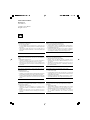 2
2
-
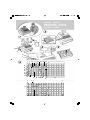 3
3
-
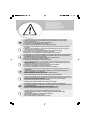 4
4
-
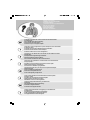 5
5
-
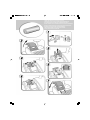 6
6
-
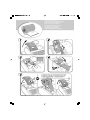 7
7
-
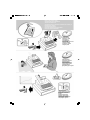 8
8
-
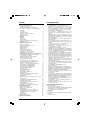 9
9
-
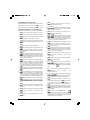 10
10
-
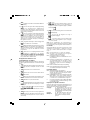 11
11
-
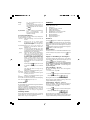 12
12
-
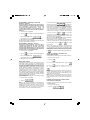 13
13
-
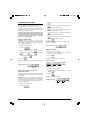 14
14
-
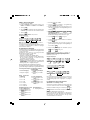 15
15
-
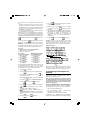 16
16
-
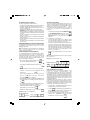 17
17
-
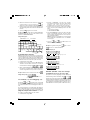 18
18
-
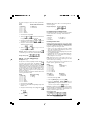 19
19
-
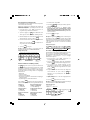 20
20
-
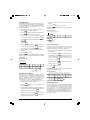 21
21
-
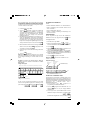 22
22
-
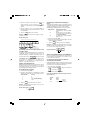 23
23
-
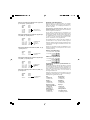 24
24
-
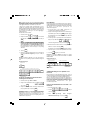 25
25
-
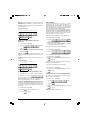 26
26
-
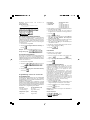 27
27
-
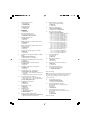 28
28
-
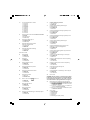 29
29
-
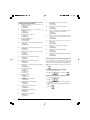 30
30
-
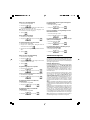 31
31
-
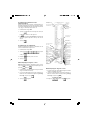 32
32
-
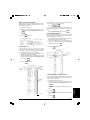 33
33
-
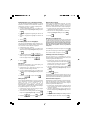 34
34
-
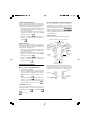 35
35
-
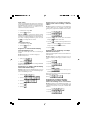 36
36
-
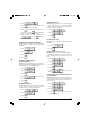 37
37
-
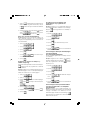 38
38
-
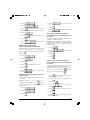 39
39
-
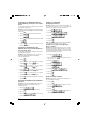 40
40
-
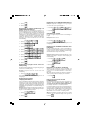 41
41
-
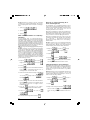 42
42
-
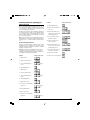 43
43
-
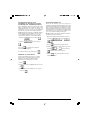 44
44
-
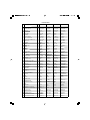 45
45
-
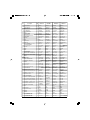 46
46
-
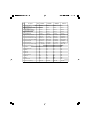 47
47
-
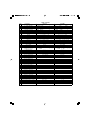 48
48
-
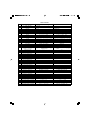 49
49
-
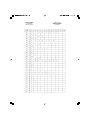 50
50
-
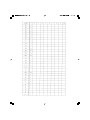 51
51
-
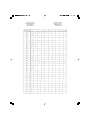 52
52
-
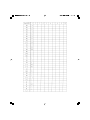 53
53
-
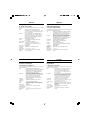 54
54
-
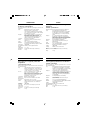 55
55
-
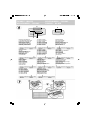 56
56
-
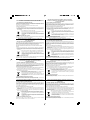 57
57
-
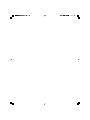 58
58
-
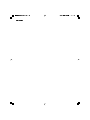 59
59
Olivetti ECR 6920F Bruksanvisning
- Kategori
- Kassaregister
- Typ
- Bruksanvisning
Relaterade papper
-
Olivetti ECR 5900 Bruksanvisning
-
Olivetti ECR 5920F Bruksanvisning
-
Olivetti ECR 6800 Bruksanvisning
-
Olivetti ECR 6700 Bruksanvisning
-
Olivetti ECR 7700LD Eco Bruksanvisning
-
Olivetti ECR 7700 Bruksanvisning
-
Olivetti ECR 5700 Bruksanvisning
-
Olivetti ECR 7900 Bruksanvisning
-
Olivetti ECR 5300 Bruksanvisning
-
Olivetti ECR 7700LD eco Plus Bruksanvisning